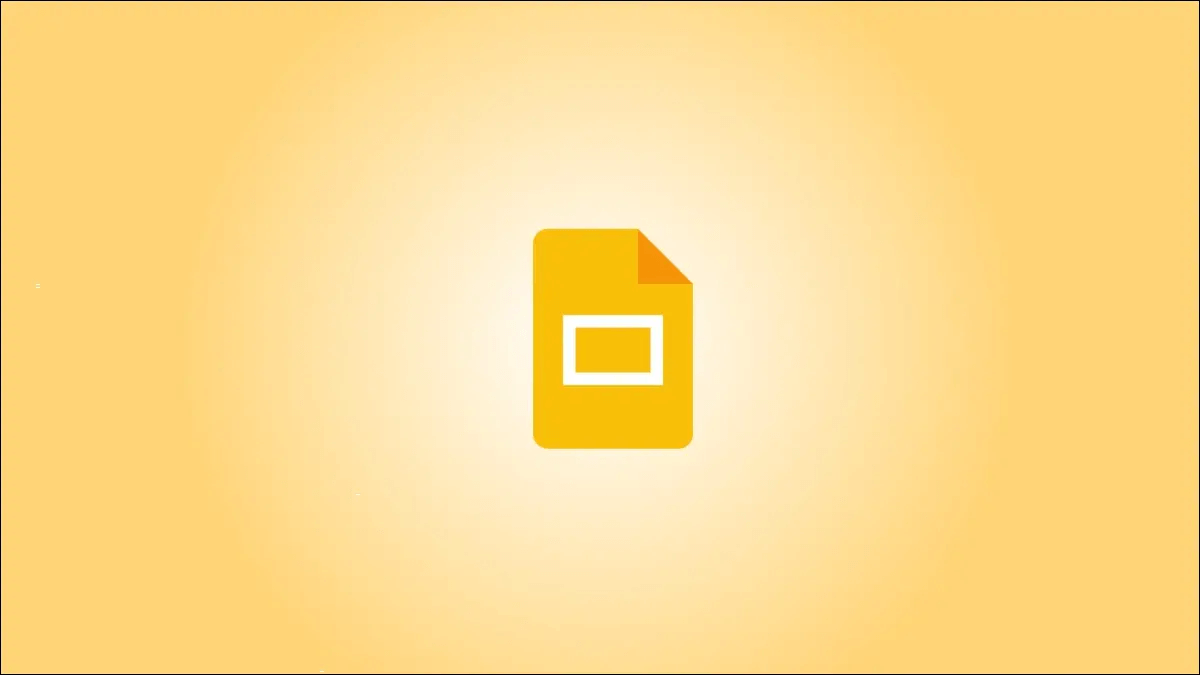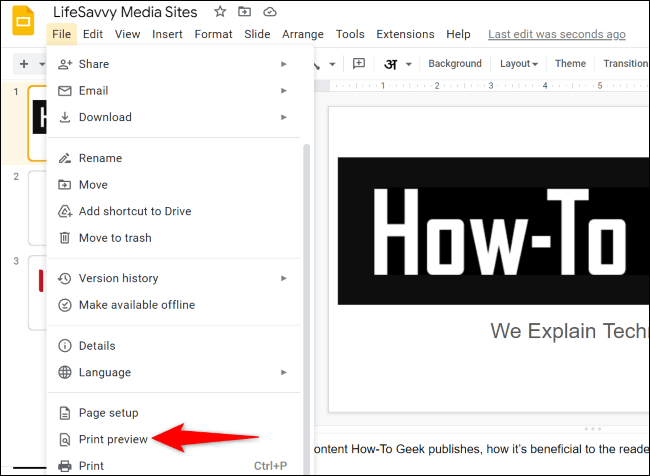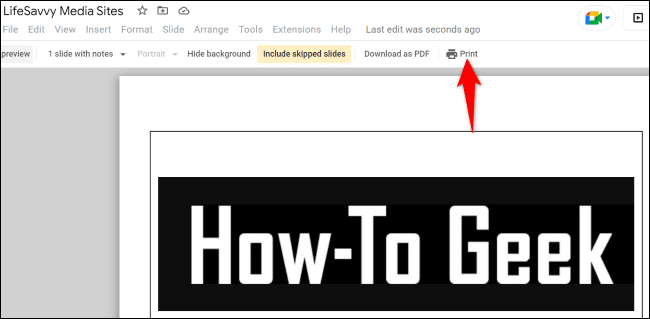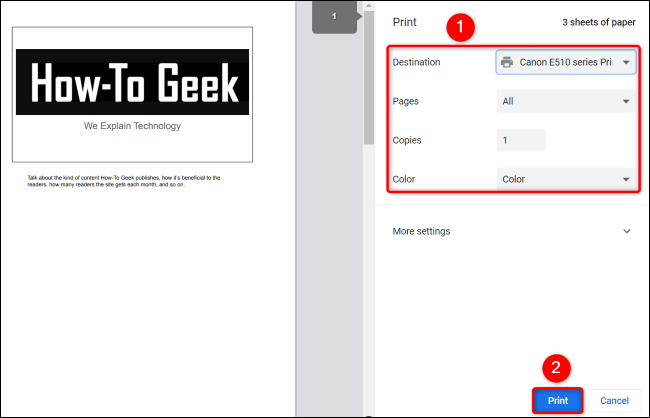Comment imprimer Google Slides avec des notes
Vous voulez pratiquer votre présentation hors ligne ? Ou peut-être avez-vous besoin de partager vos notes de présentation avec votre public ? Dans tous les cas, Google Slides vous permet d'imprimer vos présentations avec les notes du conférencier incluses. Nous vous montrerons comment le faire ou simplement l'enregistrer en tant que PDF partageable.
Imprimer une présentation Google Slides avec les notes du présentateur
Lorsque vous imprimez votre présentation avec des notes intégrées, Présentations imprime une diapositive sur chaque page avec vos notes
Pour ce faire, ouvrez d'abord votre navigateur Web préféré et accédez au Diapositives Google. Enregistrez votre entrée sur votre compte sur le site, puis démarrez votre présentation.
Sur l'écran de présentation, dans le ruban Dans le menu Google Slides, sélectionnez Fichier > Aperçu avant impression.
Vous verrez un aperçu avant impression de votre présentation. Sur cette page, dans la barre d'outils en haut, cliquez sur "Une diapositive sans notes. Et sélectionnez "Une diapositive avec des notes".
Les présentations actualiseront l'aperçu avant impression, vous permettant de voir le nouvel aperçu qui comprend les notes du présentateur. Si vous êtes satisfait de son apparence, cliquez sur Imprimer dans la barre d'outils en haut.
La fenêtre d'impression standard de votre navigateur Web s'ouvrira. Ici, sélectionnez votre imprimante et d'autres options comme les pages à imprimer, le nombre de copies à imprimer, etc.
Si vous souhaitez enregistrer votre présentation au format PDF pour la joindre à un e-mail Message ou l'imprimer à l'aide d'un autre appareil, choisissez votre imprimante PDF dans le menu Imprimante. dans Google Chrome Cette imprimante est classée commeEnregistrer au format PDF.
Ensuite, en bas de la fenêtre d'impression, cliquez sur "Imprimer" pour lancer l'impression de votre présentation (vous cliquerez sur "Enregistrer" si vous avez choisi d'enregistrer vos diapositives au format PDF).
Et c'est tout. Vous avez maintenant une copie physique (ou PDF) de votre présentation avec les notes du conférencier incluses. Jetez un œil aux autres fonctionnalités utiles de Google Slides pour tirer le meilleur parti de ce service gratuit.